برنامج تقسيم القرص الصلب MiniTool Partition 9.1:
تنزيل برنامج تقسيم القرص الصلب
برنامج تقسيم القرص الصلب MiniTool Partition Wizard Professional 9.1:
توجد الأقراص الثابتة على جهاز الكمبيوتر,و من نظام التشغيل Windows95 وحتى بنظام التشغيل Windows 11 وعلى جهاز محمول التي تعمل بغيرانظمة ويتم تواجد وعدد من الأقراص المحلية على هذا الكمبيوتر.
عادةً ما يكون هناك قسم واحد يسمى Disk (C :) وبالعربي القرص المحلي سي وعلى هذا القرص الصلب يتم تحميل برامج نظام تشغيل الكمبيوتر ، ولكن لا يكفي أن يكون لديك قسم واحد فقط على الجهاز لتشغيل نظام التشغيل,
وهذا هو سبب وجود عدة أقسام تم إنشاؤها لتثبيت البرامج وحفظ البيانات الشخصية. عندما يكون القرص كتلة واحده ويتلف نظام التشغيل أولا يعمل لاي سبب مثل البرمجيات الخبيثة أو تحميل ملفات مصابة ونحتاج الى مسح البيانات وان لم يكون عندنا قسم اخر ستفقد جميع محتوى القرص .من هذا يتم انشأ اكتر من قسم.
هذه هي الأسباب التي تجعل جميع المستخدمين يقسمون القرص الصلب إلى عدد من الأقسام. للاحتفاظ في القسم الآخر بالبيانات الشخصية والأشياء المهمة والضرورية بالنسبة لهم لتكون قريبًا منك مثل الألعاب والصور والمستندات وبعض البرامج المشتراة بالإضافة إلى برامج المحاسبة أو المبيعات وغير ذلك الكثير يوجد منه اشكال مختلفة و تختلف عن بعضها بالحجم حجمة بالمحمول صغير وبالكمبيوتر اكبر ومنه ويوجد عددة انواع
1- داتا : نوع مقبس الكبل
2- ساتا : نوع مقبس الكبل
وايضا HDD/SDD يعتبر SDD هو الاسرع من حيث نقل البينات والنسخ والجودة
إذا كنت تريد تقسيم القرص الثابت الخاص بك ،
هناك طرق عديدة..؟ والهدف والبداء واحد سنتحدث عن بعضها ولكن ليس كلها
هذه الطريقة تمحو جميع البيانات ولا يمكن استعادتها. يجب عمل نسخة صغيرة
اكثر الطرق استعمالا والشائعة جدا
1- استخدام نظام الويندوز أثناء عملية تثبيت النظام. من قرص DVD-USB ، وهي طريقة آمنة للغاية لا تتطلب أي خبرة أو شراء برامج ، ولا عناء التحميل والبحث. يمكن للمبتدئين والمحترفين استخدامه دون خوف ،
حتى يتمكنوا من إعادة توزيع أقسام القرص وتهيئتها
2- من سطح المكتب رمز My Computer وباستخدام زر الفأرة الأيمن نختار "Manage" وبعد فتح "Computer Management" نذهب لأسفل ونختار Disk Management كصورة.
ستجد تحت القسم مكتوب معلومات
(C:) سليم النظام التشغيل, ملف ترحيل الصفحات
(D:) سليم ( قسم أساسي)
(E:) سليم ( قسم أساسي)
(F:) سليم ( قسم أساسي)
نحدد D الموجود ونغير القرص c لأنه يحتوي دائمًا على ملفات نظام التشغيل
من الممكن اختيار بعض الأقسام الأساسية مثل D E F
نختار أحد الأقسام السابقة وننقر بزر الماوس الأيمن على القسم الذي تريد تصغير حجمه ،
ثم نختار حجم المساحة المطلوبة وسيكون M.bit
يمكن تهيئته ، تكبير القرص ، أو العكس ، أو تغيير الاسم المحدد
هناك العديد من الأدوات والبرامج و الادوات التي تعيد توزيع أقسام القرص الصلب
يساعد على إعادة هيكلة نظام الملفات وصيانته وتغييره من FAT32 إلى NTFS دون فقد البيانات
أو من MBR إلى GPT
ماذا تقصد دون فقدان البيانات
تفقد الطريقة السابقة كافة دلائل إعادة التقسيم
الطريقة التالية لا تفقد أي دليل
لقد جمع المطور بهذه الاداة العديد من الخيارات واهم الامور والبرامج .
لاعادة التقسيم والتنظيم منها و بدون مسح البيانات إذا كنت ترغب في ذلك
هذا التطبيق من أفضل البرامج تقريبا
برنامج Minitool Partition Wizard 9.1
الإصدار الكامل
واجهة الأداة بسيطة للغاية وكلاسيكية في المظهر ولا تدعم اللغة العربية, لتمكين العملاء من تقسيم وإعادة توزيع الكتل بالحجم المناسب لتخصيصها لكل قسم. مسح القرص وتبديل نوعه العمل من ( أم بي أر ) إلى ( جي بي تي )أو العكس؟
عندما تمتلك هذه الاداة فأنت تصبح المسؤول لجهاز
ما هو الفرق بين MBR أو GPT؟
1- MBR ، يمكن إنشاء 4 أقسام فقط لاغير
2- GPT يمكن إنشاء عدد غير محدود 5 أقسام أو أكثر
برنامج MiniTool Partition Wizard Professional 9.1:
تعرف البرنامج . وما الفائده منه
هو أحد أفضل أدوات إدارة القرص ،
وهو يمنح المستخدم القدرة على أداء العديد من المهام مثل: إنشاء الأقسام ودمجها.
كما سيسمح للمستخدم بتغيير حجم الأقسام المختلفة وتقسيمها وتحويلها ونسخها وتوسيعها وحذفها. يمكنك أيضًا تحويل قرص ديناميكي إلى قرص أساسي باستخدام MiniTool Partition Wizard Professional 9.1.
يمكن أن تدعم هذه الأداة أي نظام تشغيل ..؟ لا على التعين
برنامج MiniTool Partition Wizard Free Edition هو الرائد الاوال ببرامج التقسيم المجانا. ويختلف عن البرامج الاخرى المجانية تماما ، يوفر MiniTool الادوات المجانية الاكثر قوة في إدارة الأقسام لتحسين استخدام القرص وحماية البيانات من التلف.
يمكن لاي مستخدم بالمنزل أو بالمكتب إجراء عمليات تقسيم معقدة باستخدام مدير التقسيم القوي والمجاني هذا لإدارة قسم القرص الثابت الخاص بهم مثل تغيير حجم الأقسام ونسخ الأقسام وإنشاء قسم وحذف القسم وقسم التنسيق وتحويل القسم واستكشاف القسم وإخفاء القسم وتغيير حرف محرك الأقراص ، قم بتعيين القسم النشط ، وتحويل القرص الديناميكي إلى قرص أساسي ، واختبار السطح ، وتغيير الرقم التسلسلي للقسم ، وتغيير معرف نوع القسم ، واسترداد القسم. معالج قسم MiniTool يدعم البرنامج نظام تشغيل Win 32/64
تشمل الوظائف :
1- تعديل حجم الأقسام تكبير . تصغير ،
2- نسخ الأقسام البينات من جزء الى اخر ،
3- إنشاء قسم جديد ، و حذف القسم ودمجة مع اخر ،
4- تنسيق الاقسام، تحويل القسم الى بايسك و دايسك،
5- استكشاف الاقسام والكتل التالفة ،
6- إخفاء قسم محدد لايظهر أثناء تشغيل الويندوز ،
7- تغيير اسماء محركات الأقراص من G-L،
8- تعيين خصائص قسم معين النشط ليتم تحميل النظام عليه، استرداد الأقسام مصابه.
يوجد عدد من الإصدارات
معالجة وإصلاح مشكلة التوافق والأخطاء و الخلل مع جميع نسخ
إصلاح الخلل و أخطأ يدء تشغيل
11 Windows
10 Windows
Windows 8.1
ويعمل ببيئة تشغيل 64+32 bit
ويمكن الاصلاح لمفتاح usb
الإصدار المحترف - نسخة تجريبية, ويمكن شراء مفتاح الترخيص .
للمستخدمين المتقدمين لإدارة الأقراص الأساسية والأقراص الديناميكية. يغطي الميزات
الكاملة بما في ذلك فحص القرص ومتاح USB وإعادة تقسيم وتنظيم القرص الصلب
شكرا لمشاهده وتنمى الفائده
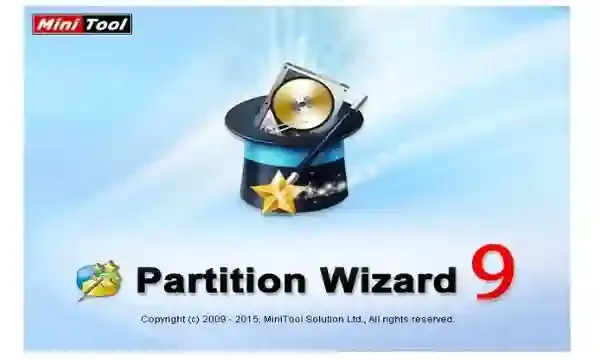
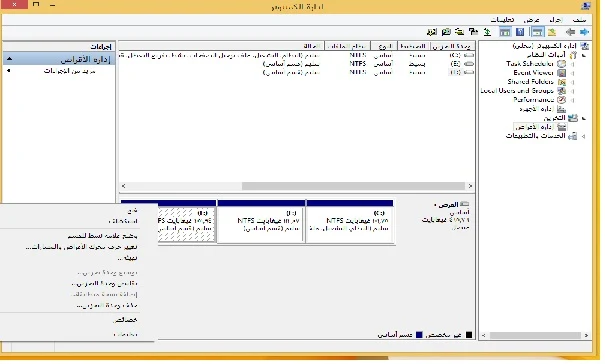

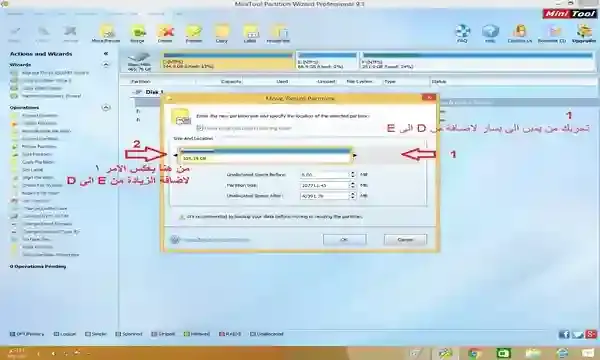
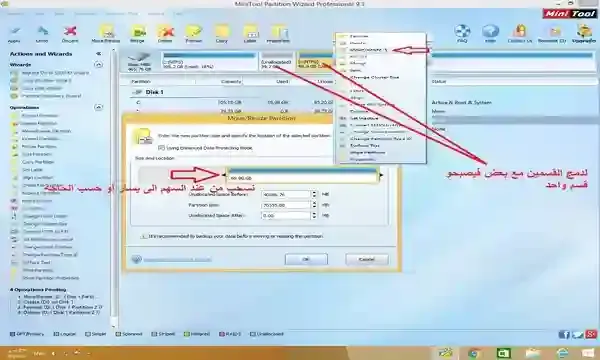
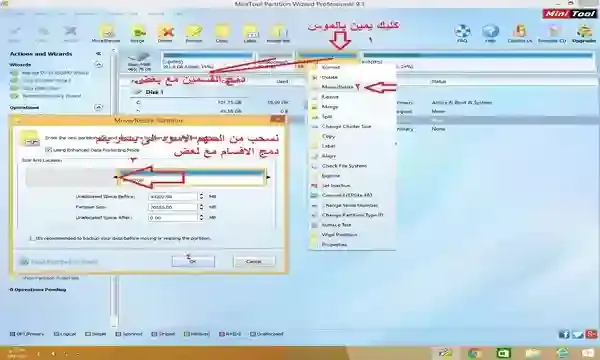

تعليقات
إرسال تعليق